Il y a quelque temps, un lecteur nous a demandé de suggérer un moyen d’accélérer le logiciel 7-Zip. Le lecteur voulait savoir s’il existe un moyen de compresser des fichiers plus rapidement avec le logiciel populaire 7-Zip.
Comme nous le savons tous, 7-Zip est l’un des meilleurs utilitaires de compression de fichiers. Bien que tous les utilisateurs n’apprécient pas son interface simple, il s’agit certainement de l’un des outils de compression de fichiers fantastiques disponibles pour Windows. Aux paramètres par défaut, 7-Zip offre un bon taux de compression et une bonne vitesse par rapport à ses concurrents.
Le moyen le plus simple d’accélérer 7-Zip est de sélectionner le niveau de compression le plus rapide ou le plus rapide. Cela peut être sélectionné lors de la création d’une archive. La version actuelle de 7-Zip offre un total de six niveaux de compression: Store, Fastest, Fast, Normal, Maximum et Ultra. Avec les paramètres par défaut, 7-Zip utilise le niveau de compression Normal qui offre un équilibre entre le taux de compression et la vitesse.
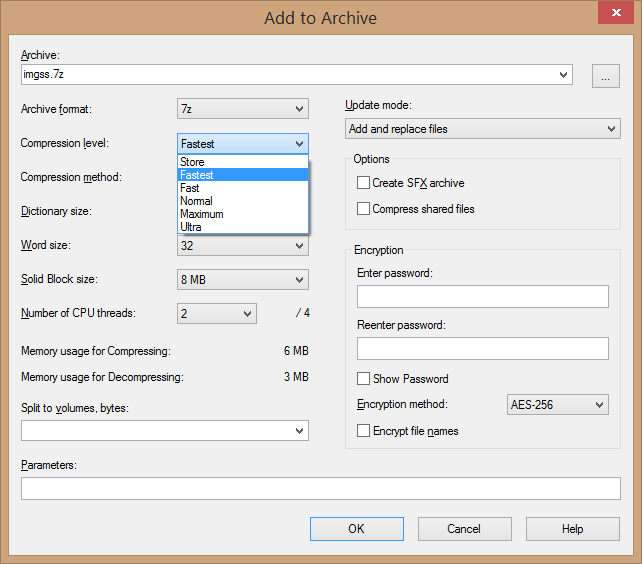
Si la sélection du niveau de compression le plus rapide augmentera certainement le taux de compression, il offre un taux de compression relativement faible. Autrement dit, le fichier compressé ne sera pas beaucoup plus petit que l’original. De même, le niveau de compression Ultra offre le meilleur taux de compression mais est lent.
Cela dit, vous pouvez utiliser le niveau de compression le plus rapide lors de la compression de formats de fichiers déjà compressés, car le résultat final avec le niveau de compression le plus rapide et normal sera plus ou moins le même. Les formats comme JPG et PNG sont déjà compressés et les compresser à nouveau peut ne pas donner les résultats escomptés.
De nombreux utilisateurs suggèrent la méthode ou l’algorithme de compression LZMA2 pour un meilleur taux de compression et une meilleure vitesse, en particulier lors de l’exécution sur des PC de nouvelle génération comprenant des processeurs multicœurs. Cela est dû au fait que le LZMA par défaut ne prend pas en charge plus de deux threads. D’autre part, LZMA2 prend en charge jusqu’à 8 threads. Lorsque tous les threads disponibles sont sélectionnés, l’activité de compression donnée est partagée entre tous les cœurs disponibles pour une compression plus rapide.